
I-fakside saatmine
1
Asetage originaaldokument seadmesse. Originaalide asetamine
2
Vajutage nuppu <Skaneeri ja saada>. <Avakuva> kuva
3
Määrake skannimise põhifunktsioonide kuva sihtkoht. Skannimise põhiomaduste kuva
Sihtkohtade määramine aadressiraamatust
Kiirvalimisklahvidega valitavate sihtkohtade määramine
Sihtkohtade käsitsi sisestamine
Sihtkohtade määramine LDAP-serveris

Sihtkohti saab muuta ainult valikus <Detailid> määratud uue sihtkoha ja LDAP-serverist hangitud sihtkohtade kaudu.
Kui serveri seade teostab süsteemihalduri teabe seadeid, toimub autentimine server-seadme ja klient-seadme vahel sel ajal, kui klient-seade võtab vastu kaugaadressiraamatut / kiirvalimisklahve. Autentimine toimub server-seadme ja klient-seadme seatud süsteemihalduri ID ja süsteemihalduri PIN-i võrdlemise teel. Süsteemihalduri ID ja PIN-koodi muutmine.
Kaugaadressiraamatu / kiirvalimisklahvide saadaval olek sõltub allpool kirjeldatud server-seadme ja klient-seadme süsteemihalduri teabe seadete olekust.
Kaugaadressiraamatu / kiirvalimisklahvide saadaval olek sõltub allpool kirjeldatud server-seadme ja klient-seadme süsteemihalduri teabe seadete olekust.
|
Kui server-seade teostab süsteemihalduri teabe seadeid
|
Kui klient-seade teostab süsteemihalduri teabe seadeid
|
Server-seadme ja klient-seadme süsteemihalduri ID ja süsteemi PIN kattuvad
|
Kaugaadressiraamatut / kiirvalimisklahve saab kasutada
|
|
Teostamine
|
Teostamine
|
Sobib
|
Jah
|
|
Ei sobi
|
Ei
|
||
|
Teostamist ei toimu
|
-
|
Ei
|
|
|
Teostamist ei toimu
|
Teostamine
|
-
|
Jah
|
|
Teostamist ei toimu
|
-
|
Jah
|
Sihtkohtade määramine aadressiraamatust
1
Vajutage nuppu <Aadressraamat>.
2
Valige sihtkoht ja vajutage nuppu <OK>.
Kui sihtkoha registreerimisel on seatud pääsunumber, valige <Pääsunumber> ja sisestage pääsunumber numbriklahvide abil. Kui vastav sihtkoht kuvatakse aadressraamatus.
Kaugaadressiraamatu kasutamiseks valige <Kaugaadressraamatusse>. Kui kuvatakse valik <Muuda aadr.raam.>, valige <Muuda aadr.raam.>  <Kaug>.
<Kaug>.
 <Kaug>.
<Kaug>./b_D01147_C.gif)
 Sihtkoha tüübi rippmenüü
Sihtkoha tüübi rippmenüü
I-faksi ja rühmasihtkoha kuvamiseks valige vastavalt  ja
ja  .
.
 ja
ja  .
. Aadressiloendi ripploend
Aadressiloendi ripploend
Võimaldab kuvada teatud sihtkohtade rühma. Kui olete isikliku autentimishaldusega seadmesse sisse logitud, valige isikliku aadressiraamatu kuvamiseks <Isiklik aadr.loend>.
 Otsingunupud esitähe järgi
Otsingunupud esitähe järgi
Saate kitsendada otsingut sihtkoha nime esitähe järgi.
 <Otsi nime järgi>
<Otsi nime järgi>
Saate otsida sihtkohta sisestatava nime järgi.

|
|
Kaugaadressiraamatu kasutamiseks peate konfigureerima server-seadme määrangud. Määrake kaugaadressiraamatu väliseks avamiseks server-seadmes.
|
Tagasi üles
Kiirvalimisklahvidega valitavate sihtkohtade määramine
1
Vajutage nuppu <Kiirvalimisklahvid>.
2
Sisestage soovitud kiirvalimisklahv ja vajutage <OK>.
Kiirvalimisklahvi (lühivalikunupu) abil sihtkoha valimiseks vajutage  ja sisestage soovitud lühivalikunupu number.
ja sisestage soovitud lühivalikunupu number.
 ja sisestage soovitud lühivalikunupu number.
ja sisestage soovitud lühivalikunupu number.Kaugaadressiraamatu kasutamiseks valige <Kaugaadressraamatusse>.
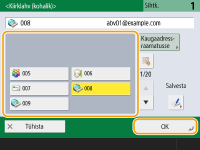

|
|
Server-seadme kiirvalimisklahvidesse registreeritud sihtkohti värskendatakse järgnevatel hetkedel.
Kui faksitöö saadtakse klient-seadmesse
Kui vajutate
 (Lähtesta) klientseadmel (Lähtesta) klientseadmelKui klient-seadmel aktiveeritakse automaatne lähtestamine
|
Tagasi üles
Sihtkohtade käsitsi sisestamine
Aadressiraamatust või kiirvalimisklahvidest puuduvad sihtkohad saate määrata käsitsi.
1
Vajutage nuppu <Uus sihtkoht>  <I-faks>.
<I-faks>.
 <I-faks>.
<I-faks>.2
Siderežiimi valimine.
Kui soovite seada seadme nii, et dokumendi saatmistulemusi saaks vaadata kuval <Oleku monitor>, valige <Täis>. Valige <Lihtne>, kui te ei soovi seda. Pange tähele, et saatmistulemuse vaatamiseks peab ka vastuvõtja toetama siderežiimi. Sõltuvalt vastuvõtja seadmest, ei ole I-faksi saatmine lubatud, kui pole tehtud valikut <Lihtne>.
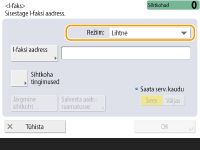

Kui saadate I-faksi sihtkohta, mis ei toeta seda siderežiimi, kuvatakse kuval <Oleku monitor> teade <Tulemuse ootel...> ka saatmise lõpule viimisel. Teadet kuvatakse senikaua, kuni valikus <Täisrežiimis saatmise ajalõpp> seatud aeg möödub. <Täisrežiimis saatmise ajalõpp>
3
I-faksi sihtkoha sisestamine.
Sihtkoha sisestamiseks valige <I-faksi aadress> ja vajutage seejärel <OK>. Sihtkoht peab olema määratud kujul „adv01@example.com“. Kui soovite saata samas võrgus asuvale seadmele, sisestage sihtkoht kujul „adv01@192.168.11.100 (recipient's name@IP address)“.
4
Vajutage nuppu <Sihtkoha tingimused>.
5
Määrake vastuvõtja toetatud vastuvõtmise tingimused ja vajutage <OK>.
Kontrollige vastuvõtja toetatud vastuvõtmise funktsioone enne tingimuste määramist.
Teise I-faksi aadressi lisamiseks vajutage <Järgmine sihtkoht> ja korrake toiminguid 2–5.
Valikus <Tihendusmeetod> kasvab failide tihendusaste järjekorras MH→MR→MMR ja lüheneb edastuskiirus.
Suurema hulga saadetavate dokumentide andmete jaotamiseks valige <Info jaotamine> ja <Sees>. Kui vastuvõtjal ei ole jaotatud andmete ühendamise funktsiooni, vajutage <Väljas>. Valiku <Väljas> puhul ilmneb sideviga, kui saadetavate andmete suurus ületab teatud väärtuse. <Maks. andmemaht saatmisel>

Vastuvõtja poolt mittetoetatud tingimuste määramine võib põhjustada sidevea.

Sisestatud sihtkoha registreerimiseks valige <Salvesta aadr.raamatusse>. Määrake vajalikud tingimused ning määrake <Nimi> ja aadressiloend aadressiloendi rippmenüüst. Seadete kohta lisateabe saamiseks vaadake teemat Sihtkohtade salvestamine aadressiraamatusse.
6
Vajutage nuppu <OK>.

|
Samasse võrku ühendatud seadmesse saatmineSamas võrgus asuvasse seadmesse I-faksi teate saate saata otse, ilma meiliserverit kasutamata. Enne I-faksi teate saatmist muutke valik <Saata serveri kaudu> olekusse <Väljas>.
|
Tagasi üles
Sihtkohtade määramine LDAP-serveris
Saate otsida ja määrata LDAP-serveris registreeritud sihtkohti.
1
Vajutage nuppu <Aadressraamat>.
2
Vajutage nuppu <LDAP-serverisse>.
Kui kuvatakse valik <Muuda aadr.raam.>, valige <Muuda aadr.raam.>  <LDAP-server>.
<LDAP-server>.
 <LDAP-server>.
<LDAP-server>.Kui kuvatakse võrgu parooli sisestamise menüü, siis sisestage oma kasutajanimi ja võrguparool ning valige <OK>.
3
LDAP-serverist sihtkohtade otsimiseks valige <Otsi nime järgi> või <Otsi tingimustega>.

 Nime järgi otsimine
Nime järgi otsimine
Valige <Otsi nime järgi>  , sisestage otsitav tekst
, sisestage otsitav tekst  ja vajutage nuppu <OK>.
ja vajutage nuppu <OK>.
 , sisestage otsitav tekst
, sisestage otsitav tekst  ja vajutage nuppu <OK>.
ja vajutage nuppu <OK>.
LDAP-serverist sihtkoha nime järgi otsimiseks saate määrata kasutatud atribuudid. <Nime alusel otsimise seaded LDAP-serveri kasutamisel>
 Tingimuste järgi otsimine
Tingimuste järgi otsimine
Valige <Otsi tingimustega> määrake otsimistingimused ja valige <Alusta otsingut>.
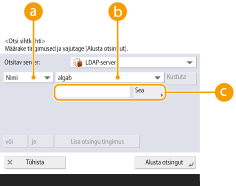
 Otsingukategooriad
Otsingukategooriad
Valige otsitav sihtkoha kriteerium, nagu nimi, e-posti aadress, ettevõtte nimi ja ettevõtte üksus (nt osakonna nimi).
 Otsingutingimused
Otsingutingimused
Valige otsingutingimus, näiteks isik, kelle eesnimi on John või osakond, mille nimi algab sõnaga „arendus“.
 Otsingu tähemärgid
Otsingu tähemärgid
Valige <Määra> ja sisestage otsingutingimuseks otsingu tähemärgid.

Mitme tingimusega otsimine
Sihtkohti saate otsida ka mitme tingimusega. Määrake esimene otsingutingimus ja valige <Lisa otsingu tingimus>, seejärel valige <või> või <ja>, et sisestada järgmine tingimus.
Tingimuste muutmine ja uuesti otsimine
Määratud sisu kustutamine ja tingimuste uuesti määramiseks valige <Kustuta>.
4
Määrake sihtkoht ja valige <Määra e-posti aadress I-faksiks>  <OK>.
<OK>.
 <OK>.
<OK>.
5
Lugege kuvatud teade läbi ja vajutage nuppu <OK>.
6
Vajutage nuppu <Detailid>.
7
Määrake vastuvõtja toetatud vastuvõtmise tingimused ja vajutage <OK>.
Valige <Sihtkoha tingimused> ja valige vastuvõtja toetatud funktsioonid. Kontrollige sihtkoha vastuvõtmise funktsioone enne tingimuste määramist.
Valikus <Tihendusmeetod>, kasvab failide tihendusaste järjekorras MH→MR→MMR ja lüheneb edastuskiirus.
Suurema hulga saadetavate dokumentide andmete jaotamiseks valige <Info jaotamine> ja <Sees>. Kui vastuvõtjal ei ole jaotatud andmete ühendamise funktsiooni, vajutage <Väljas>. Valiku <Väljas> puhul ilmneb sideviga, kui saadetavate andmete suurus ületab teatud väärtuse. <Maks. andmemaht saatmisel>

Vastuvõtja poolt mittetoetatud tingimuste määramine võib põhjustada sidevea.
8
Vajutage nuppu <OK>.
Tagasi üles
4
Valige <Valikud> ja määrake vajalikud skannimisseaded.
Üksikasjade saamiseks vaadake järgnevat
5
Vajutage nuppu  (Alusta).
(Alusta).
 (Alusta).
(Alusta).Originaalid on skannitud ja algab saatmine.
Skannimise tühistamiseks vajutage <Tühista> või  (Stopp)
(Stopp)  <Jah>.
<Jah>.
 (Stopp)
(Stopp)  <Jah>.
<Jah>. Kui kuvatakse teade <Vajutage järgmise origin. skaneerimiseks [Alusta].>
Kui kuvatakse teade <Vajutage järgmise origin. skaneerimiseks [Alusta].> 
Asetage klaasile järgmine originaal ja vajutage nuppu  (Alusta). Kui kõikide originaalide skannimine on valmis, valige <Alusta saatmist> I-faksi saatmiseks.
(Alusta). Kui kõikide originaalide skannimine on valmis, valige <Alusta saatmist> I-faksi saatmiseks.
 (Alusta). Kui kõikide originaalide skannimine on valmis, valige <Alusta saatmist> I-faksi saatmiseks.
(Alusta). Kui kõikide originaalide skannimine on valmis, valige <Alusta saatmist> I-faksi saatmiseks.Saatmise tühistamiseks valige <Olekumonitor>  valige dokument
valige dokument  <Tühista>
<Tühista>  <Jah>.
<Jah>.
 valige dokument
valige dokument  <Tühista>
<Tühista>  <Jah>.
<Jah>.

|
Määratud sihtkohtade koguarvu nägemineMääratud sihtkohtade koguarvu kuvatakse ekraani paremas ülaservas. Niimoodi saate enne saatmist veenduda, et sihtkohtade arv klapib.

Saatjainfoga saatmineSaate saata koos saatja nime ja I-faksi aadressiga. <Saatva seadme tunnus>
Saadetud dokumentide oleku vaatamineSaadetud dokumentide olekut saate vaadata kuval <Oleku monitor>. Selles kuvas saate saata fakse uuesti või tühistada saatmist pärast oleku vaatamist. Saadetud ja vastuvõetud dokumentide oleku ja logi kontrollimine
Kui valik <Kuva märguanne töö aktsepteerimisel> on seatud olekusse <Sees> saate kuvada valiku <Oleku monitor> järgnevalt kuvalt pärast saatmistöö vastuvõtmist. <Kuva märguanne töö aktsepteerimisel>
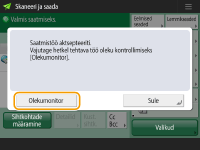
Saatmistulemuste aruande printimineSaatmise tulemuste loendi saate automaatselt printida, valides skannimise põhiomaduste kuval <Valikud>
 <Saatmise tulemuse aruanne>. Saadetud ja vastuvõetud dokumentide oleku ja logi kontrollimine <Saatmise tulemuse aruanne>. Saadetud ja vastuvõetud dokumentide oleku ja logi kontrollimineSaate määrata selle igale tööle menüüs <Valikud>, selleks on vaja määrata valik <Saatmise tulemuse aruanne> olekusse <Ainult vea korral> või <Väljas> ja seejärel valik <Luba printimine lisavarustuse abil> olekusse <Sees>.
Failide turvaline saatmineTLS-i ühenduse kaudu on võimalik saata krüptitud faili. TLS-i võtme ja sertifikaadi konfigureerimine
Kui saadetud kujutisel olevad fotod on liiga tumedad või värviliste originaalide taustal ei saa heledaid värve eemaldadaSaadetud kujutise kvaliteeti saab parandada, kui on täidetud järgmised tingimused/seaded.
Töö tüüp: faks (mälu saatmine) või skaneeri ja saada (faks/I-faks)
<Värvivalik>: <Mustvalge> (Skannimine ja saatmine)
<Originaali tüüp>: <Tekst>
<Optiline tihedus>
 <Tausta optiline tihedus>: <Aut.> <Tausta optiline tihedus>: <Aut.><Lahutus>: 200 dpi x 400 dpi, 300 dpi x 300 dpi*, 400 dpi x 400 dpi, või 600 dpi x 600 dpi*
*Saab seada skaneerimiseks ja saatmiseks
<Kiiruse/kujutisekvalit. priorit. mustvalgel skaneerimisel>
 Faksi/I-faksi saatmistööd: <Kvaliteedi prioriteet> (<Kiiruse/kujutisekvalit. priorit. mustvalgel skaneerimisel>) Faksi/I-faksi saatmistööd: <Kvaliteedi prioriteet> (<Kiiruse/kujutisekvalit. priorit. mustvalgel skaneerimisel>) |

|
Skannitud kujutiste vaatamine enne saatmistEnne saatmist saate skannitud kujutisi kontrollida. Skannitud kujutiste vaatamine enne saatmist/salvestamist (eelvaade)
Sageli kasutatavate sätete salvestamineSaate ühendada sageli kasutatavad sihtkohad ja skannimisseaded seadme ühe nupu alla, et neid hiljem kasutada. Seaded saate kiirelt salvestada originaalide skannimise ajal salvestamise nuppu vajutades. Sagedasti kasutatavate funktsioonide kombinatsiooni salvestamine
|